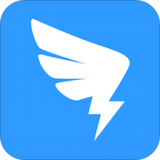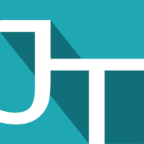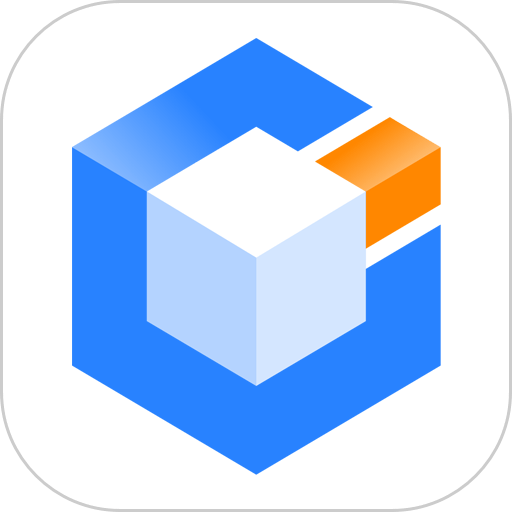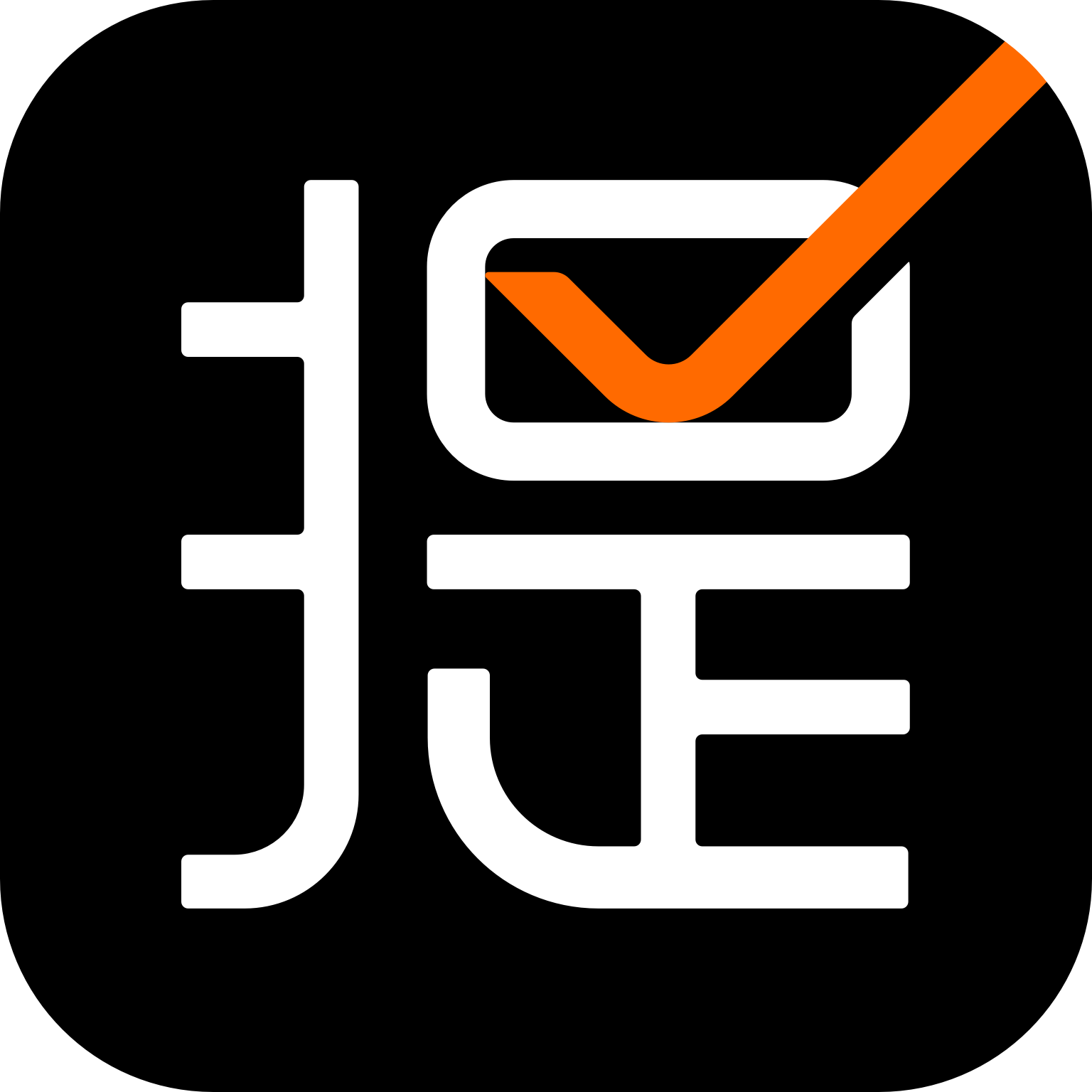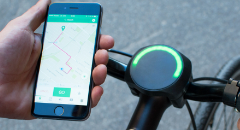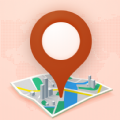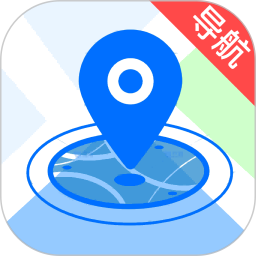钉钉怎么加入多个部门 加入多部门方法教程
发布时间:2020-08-12 14:53:01来源:pi7手游网作者:匿名
钉钉是很多小伙伴在日常工作中都会使用到的一款办公软件,很多小伙伴身兼多职但却不知道该怎么加入多个部门,相信不少网友对此都非常苦恼,下面佩琪网小编为大家带来了加入多部门方法教程。感兴趣的小伙伴一起来看看吧!
钉钉相关攻略推荐:
加入多部门方法教程
1、打开钉钉,登陆管理员账号,进入后台,打开“通讯录”

2、点击要设置的人员。

3、点击“部门”。

4、把要兼职的部门勾选上。

5、进入各个部门查看,刚才设置的人员信息已经在部门中了。

以上就是小编带来的软件加入多个部门方法了,还不清红醋该怎么做的小伙伴只需要按照文章的步骤进行,就可以轻松加入多部门了,以上就是文章的全部内容了,希望能够帮助到大家。
注:文中插图与内容无关,图片来自网络,如有侵权联系删除。
上一篇:支付宝支小宝在哪关
下一篇:百度地图第二家店铺怎么开
相关推荐
快递类APP的寄件功能中用户可以通过APP填写寄件信息,包括收件人地址、联系方式、物品类型等。APP会根据用户填写的信息为用户推荐附近的快递员或快递站点,用户可以选择合适的快递员或快递站点进行寄件。这里就给大家推荐几款好用的快递APP,需要的小伙伴就来这里下载吧。
- 热门教程
- 最新教程
-
01

推荐使用的铜铜铜铜铜铜铜铜好疼应用程序大全,轻松缓解身体不适 2024-10-11
-
02

微信账单怎么下载到邮箱 2024-10-10
-
03

微信账单导出怎么弄 2024-09-30
-
04

华为wifi分享二维码在哪里找 2024-09-19
-
05

微信怎么让好友拉黑删除不了 2024-09-10
-
06

wpsppt怎么关闭只读 2024-09-02
-
07

edge浏览器网页视频怎么提取 2024-08-26
-
08

微信加我为朋友时验证怎么加不上 2024-08-16
-
09

有道翻译如何显示锁屏单词 2024-08-09
-
010

芒果tv追剧日历怎么看 2024-08-08